La plantilla Esri arcgis-portal-singlemachine.template.json Amazon Web Services (AWS) CloudFormation crea una instancia de Amazon Elastic Compute Cloud (EC2) con Portal for ArcGIS instalado.
Cuando utilice esta plantilla, tendrá las siguientes opciones para implementar Portal for ArcGIS:
- Colocar el directorio de contenido de Portal for ArcGIS en un bucket de Amazon Simple Storage Service (S3) o colocar el directorio de contenido de Portal for ArcGIS en una instancia de EC2 de servidor de archivos.
- Puede configurar ArcGIS Web Adaptor en el equipo de Portal for ArcGIS.
Esta plantilla crea la siguiente arquitectura en Amazon Web Services:
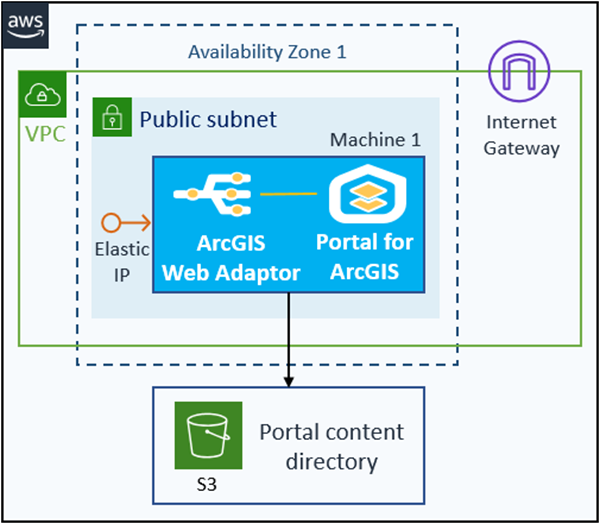
Licencia:
*Algunos iconos de los diagramas de este tema se usan con permiso de Amazon Web Services.
Sugerencia:
Utilice esta plantilla como parte de la creación de una implementación de ArcGIS Enterprise como se describe en Implementar componentes de ArcGIS Enterprise en equipos separados utilizando CloudFormation.Requisitos previos
Los requisitos previos se pueden agrupar por elementos (como archivos y cuentas) que debe obtener y las tareas que debe realizar antes de ejecutar la plantilla de CloudFormation.
Elementos requeridos
Antes de ejecutar esta plantilla, necesitará lo siguiente:
- Una cuenta de Amazon Web Services.
La cuenta debe tener acceso a servicios básicos de AWS, tales como CloudFormation, Amazon Elastic Compute Cloud (EC2), Amazon Virtual Private Cloud (VPC), Amazon Simple Storage Service (S3), Systems Manager, Amazon CloudWatch, Lambda, AWS Identity and Access Management (IAM), Amazon DynamoDB, Secrets Manager, AWS Certificate Manager y Amazon Relational Database Service (RDS).
- Un archivo de licencia de Portal for ArcGIS (.json).
- Un Amazon Virtual Private Cloud (VPC) y subredes.
Todos los componentes de los mismos componentes de ArcGIS Enterprise deben ejecutarse en el mismo VPC. Si creó el ArcGIS GIS Server o ArcGIS Data Store que usará con este portal, use las mismas VPC y subredes que utilizó para esos componentes. Si todavía no ha creado estos componentes y no tiene ningún VPC existente que pueda usar, puede utilizar una de las siguientes plantillas de CloudFormation para crear una VPC: VPC con dos subredes públicas o VPC con dos subredes públicas y privadas con una NAT Gateway.
- Si tiene previsto usar ArcGIS Web Adaptor con el portal y desea configurar un certificado SSL en él, obtenga una certificación SSL de una autoridad de certificación.
- Si crea una implementación en instancias de Ubuntu EC2 en AWS GovCloud, necesita un Id. de AMI. Si desea utilizar la base canónica Ubuntu AMI, siga las instrucciones que se indican en las plantillas de Esri Amazon Web Services CloudFormation para identificar el Id.
- La plantilla de arcgis-portal-singlemachine.template.json CloudFormation.
Tareas requeridas
Complete las siguientes tareas antes de ejecutar esta plantilla:
- Prepare una implementación de bucket de Amazon Simple Storage Service (S3) en la cuenta de AWS. Especifique el nombre del bucket en la plantilla cuando inicie la pila.
- Cree un bucket o utilice un bucket existente de S3. Usted debe ser propietario del bucket.
- Cargue el archivo de autorización de software de Portal for ArcGIS en el bucket.
- Cargue el archivo de certificado SSL (.pfx) en el bucket de implementación. Este paso solo es necesario si va a usar ArcGIS Web Adaptor con el portal y desea configurar un certificado SSL en él.
- Cree un nombre de dominio totalmente calificado para su implementación. Este nombre de dominio debe poder resolverse. Pregunte al administrador de TI si tiene dudas de cómo crear y configurar un nombre de dominio.
Cree una IP elástica (EIP).
Utilice AWS Management Console para crear la dirección IP elástica.
- Configure contraseñas en AWS Secrets Manager (opcional pero recomendable).
Puede configurar las contraseñas de las cuentas como el nombre de usuario del administrador del sitio y la contraseña de usuario de Windows arcgis en AWS Secrets Manager. Con ello, obtendrá un Amazon Resource Name (ARN) secreto. Utilice ARN en lugar de una contraseña en los parámetros de la plantilla al iniciar una pila. Si no utiliza AWS Secrets Manager para almacenar contraseñas, debe escribir contraseñas en texto sin formato en el parámetro de plantilla al iniciar la pila.
Nota:
Al crear un ARN secreto en AWS Secrets Manager para una contraseña que se utilizará con las plantillas de Esri CloudFormation, debe utilizar el tipo de secreto Otros tipos de secretos y utilizar la opción Texto sin formato. Para obtener más información acerca de cómo crear un Amazon Resource Name para contraseñas, consulte AWS CloudFormation y ArcGIS.
- Para utilizar un Elastic Load Balancer (ELB) clásico o de aplicaciones en la implementación de Portal for ArcGIS, cree el ELB antes de iniciar esta pila para crear una implementación de Portal for ArcGIS de alta disponibilidad. Puede utilizar la plantilla del equilibrador de carga de aplicaciones o la plantilla del equilibrador de carga clásico para crear el ELB.
Sugerencia:
De forma predeterminada, CloudFormation elimina los recursos creados parcialmente si se produce un error en la creación de la pila. Resulta útil porque elimina las implementaciones inutilizables de su cuenta, pero puede dificultar la solución de problemas. Para conservar la pila en su estado fallido, deshabilite la opción de creación de pila de CloudFormation Reversión en caso de error antes de iniciar la pila. Consulte Configurar las opciones de AWS CloudFormation en la ayuda de AWS para obtener más información.
Parámetros
Consulte las siguientes tablas para obtener descripciones de los parámetros utilizados en esta plantilla de CloudFormation. Las tablas están agrupadas por tipo de parámetro.
Amazon EC2 Configuration
| Nombre del parámetro | ¿Se requiere? | Descripción del parámetro |
|---|---|---|
Platform Type | Requerido | Elija la plataforma del sistema operativo. Los tipos compatibles son los siguientes:
Para conocer las versiones de sistemas operativos específicas, consulte Sistemas operativos compatibles al utilizar CloudFormation para la implementación de ArcGIS en AWS. |
EC2 Instance AMI ID | Opcional | Puede dejar este valor de parámetro vacío. Si lo hace, las plantillas de CloudFormation utilizarán el Id. de Amazon Machine Image (AMI) más reciente para Microsoft Windows Server 2019 o Ubuntu Server 20.04 LTS según el tipo de plataforma que haya seleccionado. Nota:No puede dejar este parámetro vacío si implementa en AWS GovCloud en una plataforma Linux. Consulte las plantillas de Esri Amazon Web Services CloudFormation para obtener instrucciones sobre cómo buscar el Id. para la base AMI de Ubuntu de Canonical. Si realiza la implementación en un sistema operativo Linux compatible distinto de Ubuntu, puede encontrar el Id. de AMI utilizando AWS Management Console. Si desea utilizar su propia AMI personalizada, puede escribir el Id. de AMI mediante una de las siguientes opciones:
Si utiliza una AMI personalizada, asegúrese de que cumple los siguientes requisitos:
|
EC2 Instance Keypair Name | Requerido | Elija el nombre del par de claves EC2 para permitir el acceso remoto a instancias de EC2. |
Elastic IP Address Allocation ID | Requerido | Proporcione el Id. de asignación de una dirección IP elástica en este formato, eipalloc-XXXXXXXX. |
Amazon VPC Configuration
| Nombre del parámetro | ¿Se requiere? | Descripción del parámetro |
|---|---|---|
VPC ID | Requerido | Elija un Id. de VPC. Nota:Todos los componentes de ArcGIS Enterprise que forman parte de la misma implementación se deben implementar en la misma VPC. Si necesita crear un VPC, puede utilizar una de las plantillas de muestra de VPC: VPC con subredes públicas o VPC con subredes públicas y privadas y una puerta de enlace de NAT. |
Subnet ID 1 | Requerido | Elija un Id. de subred. El Id. de subred que seleccione debe estar dentro de VPC que seleccionó anteriormente. Si utilizó una plantilla de Esri CloudFormation para crear el VPC, puede obtener el Id. de subred de los parámetros de salida de esa plantilla. |
Domain Name System (DNS) Configuration
| Nombre del parámetro | ¿Se requiere? | Descripción del parámetro |
|---|---|---|
Portal for ArcGIS Site Domain Name | Requerido | Proporcione el nombre de dominio totalmente calificado para el portal. El nombre de dominio debe existir y debe poder resolverse, por ejemplo, prueba.abc.com. Póngase en contacto con su administrador de TI si tiene dudas del nombre de dominio que debe utilizar. |
Portal for ArcGIS Configuration
| Nombre del parámetro | ¿Se requiere? | Descripción del parámetro |
|---|---|---|
EC2 Instance Type | Requerido | Elija un tipo de instancia de EC2 para el equipo del portal. El valor predeterminado es m5.2xlarge. |
EC2 Instance Root Drive Disk Space | Requerido | Proporcione el tamaño de la unidad raíz en GB. El valor predeterminado es 100 GB. El mínimo es de 100 GB. El máximo es de 1024 GB. |
Deployment Bucket Name | Requerido | Proporcione el nombre del bucket de Amazon S3 que contiene sus archivos de licencia de software y, si va a usarlo, un certificado SSL. Este bucket ya debe existir y contener el archivo de licencia y el certificado SSL para su implementación. Usted debe ser el propietario del bucket y este debe residir en la misma cuenta de AWS que su implementación. |
License File Name | Requerido | Proporcione el nombre de clave de objeto del archivo de autorización Portal for ArcGIS. Debe cargar el archivo de licencia (archivo .json) en el bucket de implementación antes de iniciar esta pila. Puede obtener el nombre de clave del objeto de archivo yendo al archivo en el bucket de implementación en la consola AWS S3, por ejemplo, portal.json o resources/licenses/portal/portal.json. Los nombres de archivo de licencia distinguen entre mayúsculas y minúsculas. Asegúrese de haber escrito el nombre y las mayúsculas correctamente. |
User License Type ID | Opcional | Proporcione un Id. de tipo de licencia de usuario del portal. Para obtener información sobre los tipos de usuarios, consulte Tipos de usuarios, roles y privilegios. Si no sabe con certeza qué tipo utilizar, deje este campo vacío. En este caso, se utiliza un Id. de tipo de licencia de usuario temporal. Nota:Si no proporciona ahora un Id. de tipo de licencia de usuario, debe cambiar el tipo de licencia de usuario después de crear la implementación. |
Administrator User Name | Requerido | Proporcione un nombre de usuario para el administrador inicial del portal. El nombre debe tener 6 o más caracteres alfanuméricos o con guion bajo (_) y debe comenzar por una letra. |
Administrator User Password | Requerido | Proporcione una contraseña para el administrador inicial del portal. Puede escribir una contraseña de texto sin formato o el ARN de su Id. secreto desde AWS Secrets Manager. La contraseña debe tener 8 o más caracteres alfanuméricos y también puede contener puntos (.). La contraseña no puede contener otros caracteres especiales ni espacios. Se recomienda administrar sus contraseñas mediante AWS Secrets Manager. Para obtener más información acerca de cómo crear un Amazon Resource Name para contraseñas, consulte AWS CloudFormation y ArcGIS. |
Windows arcgis user password | Condicional | Proporcione una contraseña para el usuario arcgis. El usuario arcgis es un inicio de sesión de Windows local que se utiliza para ejecutar los servicios de software de ArcGIS; por lo tanto, esta contraseña solo se requiere si realiza la implementación en Windows. Puede introducir una contraseña de texto sin formato o el ARN de su Id. secreto desde AWS Secrets Manager. Se recomienda administrar sus contraseñas en AWS Secrets Manager. Para obtener información acerca de cómo crear un Amazon Resource Name para contraseñas, consulte AWS CloudFormation y ArcGIS. |
Content Store Type | Requerido | Elija el tipo de ubicación de almacenamiento para el directorio de contenido del portal. El valor predeterminado es FileSystem.
|
Web Adaptor Name | Opcional | Deje este valor de parámetro vacío si no desea utilizar ArcGIS Web Adaptor, y las direcciones URL del sitio tendrán el formato https://<fully qualified domain name><PortNumber>/arcgis. |
SSL Certificate File Name | Opcional | Si incluye ArcGIS Web Adaptor con el portal, puede proporcionar un certificado SSL de una autoridad de certificación (archivo .pfx). Para proporcionar el archivo de certificado, debe cargarlo en el bucket de implementación antes de iniciar esta pila. Puede obtener el nombre de clave del objeto de archivo yendo al archivo en el bucket de implementación en la consola AWS S3. Entre los ejemplos de nombres de certificados se incluye domainname.pfx para un archivo de certificado almacenado en el nivel raíz del bucket de implementación, o resources/sslcerts/domainname.pfx para un archivo de certificado almacenado en una carpeta del bucket de implementación. Si utiliza un Web Adaptor y deja este valor de parámetro vacío, se usará un certificado autofirmado generado automáticamente con el Web Adaptor. |
SSL Certificate Password | Condicional | Si incluye ArcGIS Web Adaptor con el portal y utiliza un certificado SSL de una autoridad de certificación, escriba una contraseña de texto sin formato o el ARN de su Id. secreto de AWS Secrets Manager. Para obtener más información acerca de cómo crear un Amazon Resource Name para contraseñas, consulte AWS CloudFormation y ArcGIS. |
Salidas
Cuando su pila se crea correctamente, puede ver los siguientes parámetros de salida en la pestaña Salidas de la pila CloudFormation en AWS Management Console.
| Nombre de salida | Descripción de salida |
|---|---|
DeploymentLogsURL | Esta es la dirección URL de los registros de Amazon CloudWatch en los que se almacenan todos los registros de implementación. Puede consultar estos registros para solucionar problemas si falla su implementación. |
PortalHomeAppURL | La URL para acceder al portal. |
StopStackFunctionName | Esta es la URL de la función Detener pila de lambda. Puede utilizar esta función lambda para detener todas las instancias de EC2 de la pila. |
StartStackFunctionName | Esta es la URL de la función Iniciar pila de lambda. Puede utilizar esta función lambda para iniciar todas las instancias de EC2 en la pila que detuvo anteriormente. |
Consideraciones
Estos son puntos importantes a tener en cuenta después de crear una pila de CloudFormation que contenga implementaciones de ArcGIS:
- No elimine ningún recurso de AWS creado por esta plantilla de CloudFormation. Si desea saber qué recursos de AWS se han creado mediante esta plantilla, consulte la pestaña Recursos de esta pila en AWS Management Console. Cada recurso creado por una plantilla de Esri CloudFormation también tiene etiquetas de metadatos. Sin embargo, algunos de los recursos no muestran etiquetas en AWS Management Console.
- Puede utilizar las funciones de AWS Lambda que aparecen en las salidas de su pila (enumeradas en la sección Salidas de esta página) para detener las instancias de EC2 de esta pila cuando no se utilicen y volver a iniciarlas cuando sea necesario. Estas funciones son útiles para ayudarle a administrar costes.
Cuando se ejecuta la función Lambda para detener las instancias de EC2 en la implementación, la función devuelve un mensaje que indica que las instancias están paradas. Sin embargo, si las instancias participan en un grupo Escalado automático, la función también deberá desconectar las instancias del grupo. Este proceso puede requerir incluso 10 minutos en completarse. Por lo tanto, espere al menos 10 minutos antes de ejecutar la función de inicio de Lambda para reiniciar la implementación.
- Si utiliza AWS Secrets Manager para contraseñas, como la contraseña de usuario de administrador del sitio o la contraseña de usuario de arcgis Windows y, a continuación, (después de crear la implementación) cambia esas contraseñas, asegúrese de actualizar el ARN AWS Secrets Manager adecuado con las contraseñas actualizadas.
Solución de problemas
Si observa algún fallo al crear esta pila de CloudFormation, consulte Solucionar problemas de implementaciones de ArcGIS en AWS.